在快手平台上录制游戏作品,以下是一套详细的操作指南,旨在帮助用户高效、专业地完成游戏视频的录制与分享。
一、快手游戏视频录制基础操作
下载与安装快手APP:首先确保您的
一、快手游戏视频录制基础操作
下载与安装快手APP:首先确保您的
在快手平台上录制游戏作品,以下是一套详细的操作指南,旨在帮助用户高效、专业地完成游戏视频的录制与分享。
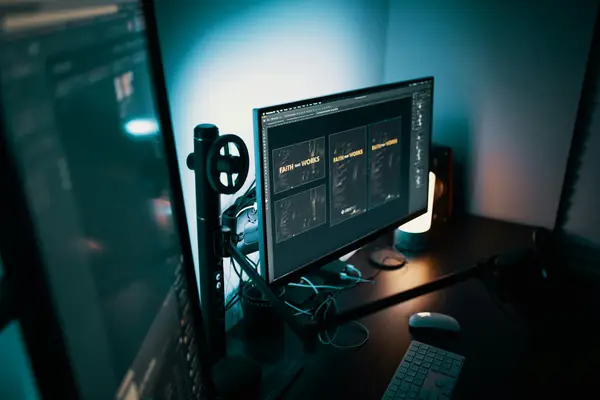
一、快手游戏视频录制基础操作
-
下载与安装快手APP:首先确保您的手机已安装快手APP,若未安装,请前往应用商店搜索“快手”进行下载。
-
屏幕录制功能:
- 对于安卓用户,在屏幕顶部下滑或底部上滑调出控制中心,找到“超级截屏”功能,选择“屏幕录制”开始录制。
-
对于iOS用户,可以使用系统自带的屏幕录制功能,具体操作可能因设备型号和系统版本而异。
-
录制游戏视频:在录制过程中,确保屏幕上显示的内容与游戏操作同步,完成所需操作后,点击屏幕上的停止按钮结束录制。
-
上传至快手:
- 打开快手APP,点击右上角的录像机图标。
- 选择“视频”选项,从手机相册中选择已录制的游戏视频。
- 点击“下一步”,根据提示设置清晰度、横屏/竖屏等参数。
- 输入相关文字描述,点击发布即可。
二、使用第三方录制软件
-
下载与安装第三方录制软件:如爱拍等,这些软件通常提供更丰富的录制选项和编辑功能。
-
录制游戏:
- 打开第三方录制软件,根据软件提示选择横屏或竖屏录制模式。
- 点击开始录制按钮,进入游戏界面进行操作。
-
录制完成后,点击停止按钮结束录制。
-
上传至快手:
- 打开快手APP,选择“相册”或“视频”选项,上传第三方软件录制的游戏视频。
- 按照快手APP的指引完成视频发布。
三、专业录制软件推荐
-
Camtasia Studio:一款功能强大的视频录制和编辑软件,适用于专业游戏视频制作。
-
录屏大师:提供屏幕录制、视频编辑等功能,适合快手游戏视频录制。
通过以上步骤,您可以在快手平台上轻松录制并分享您的游戏作品。在录制过程中,注意保持视频的清晰度和稳定性,以及内容的丰富性和趣味性,以吸引更多观众。
本文地址:https://www.2zixun.com/a/721320.html
本网站发布或转载的文章及图片均来自网络,文中表达的观点和判断不代表本网站。
